如何使用 WordPress Spotify 嵌入块
已发表: 2021-08-26WordPress Spotify 嵌入块可让您向 WordPress 帖子和页面添加各种音乐好东西。 您可以嵌入专辑、播放列表、播客或曲目,任何人在访问您的网站时都可以收听它们。 在提示他们进行下一步(例如登录或注册)之前,他们会听到 30 秒的预览。 此外,您实际上并不需要付费的 Spotify 帐户来嵌入音乐或播客,这意味着您可以迎合您的观众,而无需在您的每月预算中添加其他订阅。
想要在您的 WordPress 帖子或页面中嵌入 Spotify 链接的原因有很多:
- 推广您自己(或其他人)的创意项目
- 将您的观众与您知道他们会喜欢的内容联系起来
- 提供您正在评论或评论的音乐样本或播客
- 用多媒体增强您的页面,让您的访问者享受聆听的乐趣
在本文中,我们将向您介绍如何将 Spotify 嵌入块添加到 WordPress 帖子或页面,以及如何向其添加各种 Spotify 链接。 我们还将介绍技巧、最佳实践和常见问题解答。
订阅我们的 YouTube 频道
如何将 Spotify 嵌入块添加到 WordPress 页面或帖子
在将 Spotify 链接添加到 WordPress 之前,您必须知道如何设置 Spotify 嵌入块并为它们做好准备。 首先,登录到您的 WordPress 仪表板。 创建或打开页面或帖子。 为此,您需要使用 Gutenberg 编辑器。
将鼠标悬停在页面上的空白区域,您会看到一个加号。 单击它会显示您可以添加到 WordPress 帖子或页面的所有块。 在搜索框中输入“Spotify”,然后选择出现的 Spotify 块。 这会将 Spotify 嵌入块添加到您的 WordPress 帖子或页面。
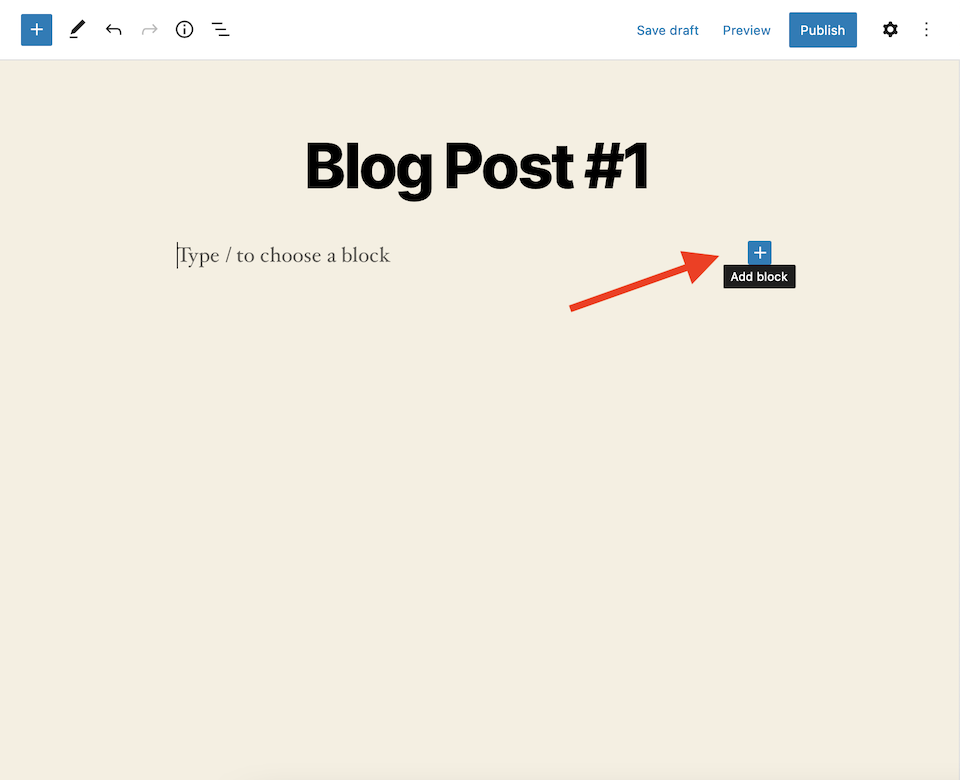
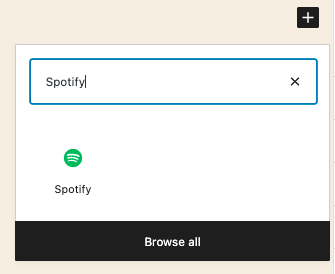
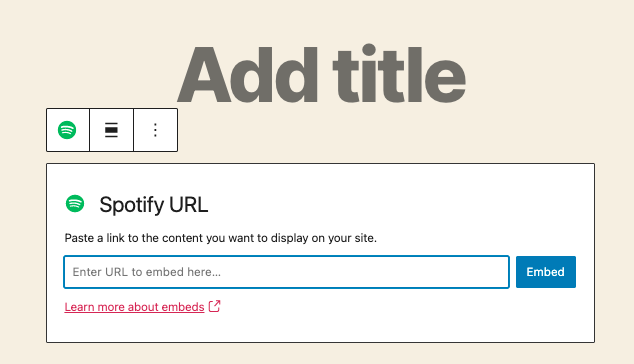
现在让我们添加一些音乐或播客!
如何在您的 WordPress 帖子或页面中嵌入 Spotify 音乐
让我们从嵌入单个曲目开始,因为嵌入专辑或播放列表将遵循类似的过程。
如何将 Spotify 曲目嵌入您的帖子或页面
打开 Spotify 网络播放器并登录。找到您要嵌入的曲目。 单击最右侧的三点图标。 将鼠标悬停在“共享”上以显示第二个菜单。 选择复制歌曲链接。
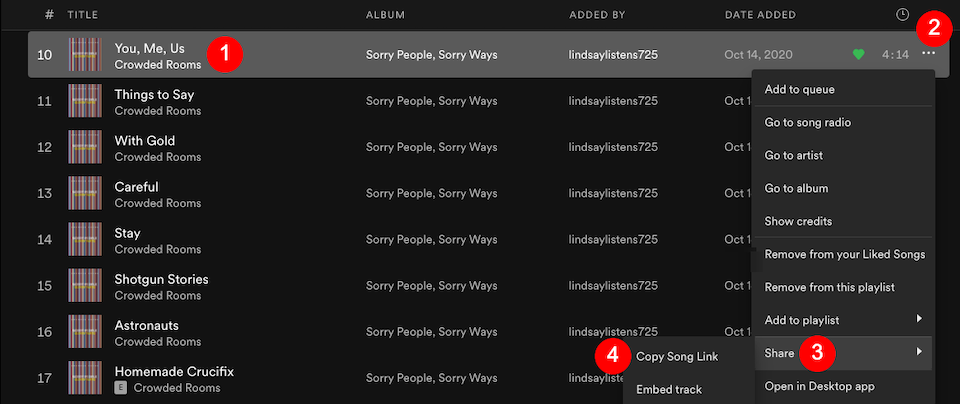
返回 WordPress,将该链接粘贴到 Spotify 嵌入框中,然后单击嵌入。
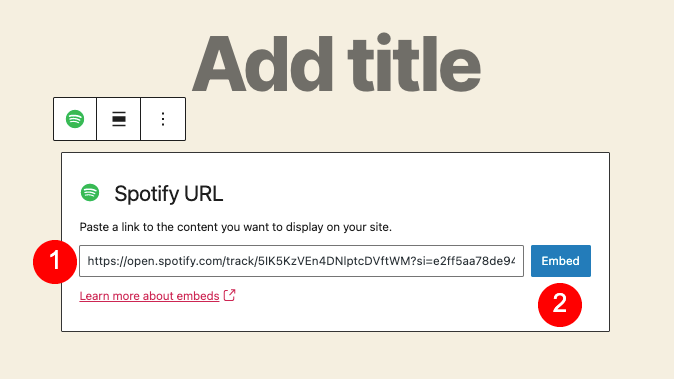
这是嵌入轨道的样子:
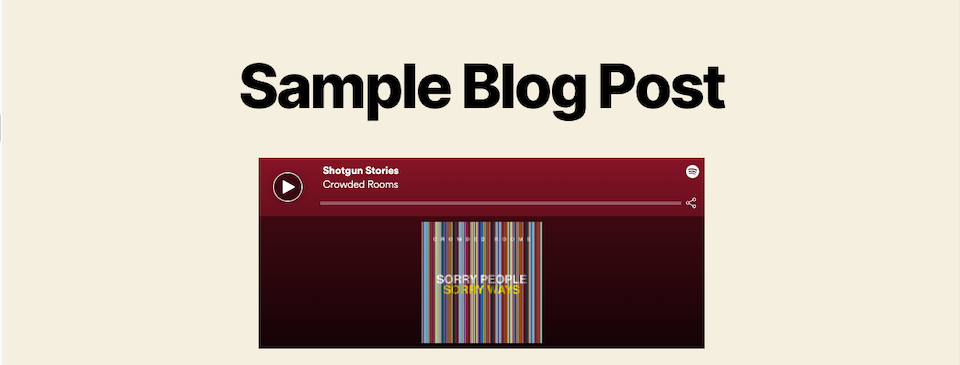
如何将 Spotify 专辑或播放列表嵌入您的帖子或页面
要在 WordPress 中嵌入整个专辑,请转到 Spotify 上的专辑。 (确保您实际上是在专辑上,而不是在艺术家的页面上——当您复制链接时,您是否在错误的地方会很清楚。)点击三点图标,将鼠标悬停在共享上,然后选择复制相册链接。
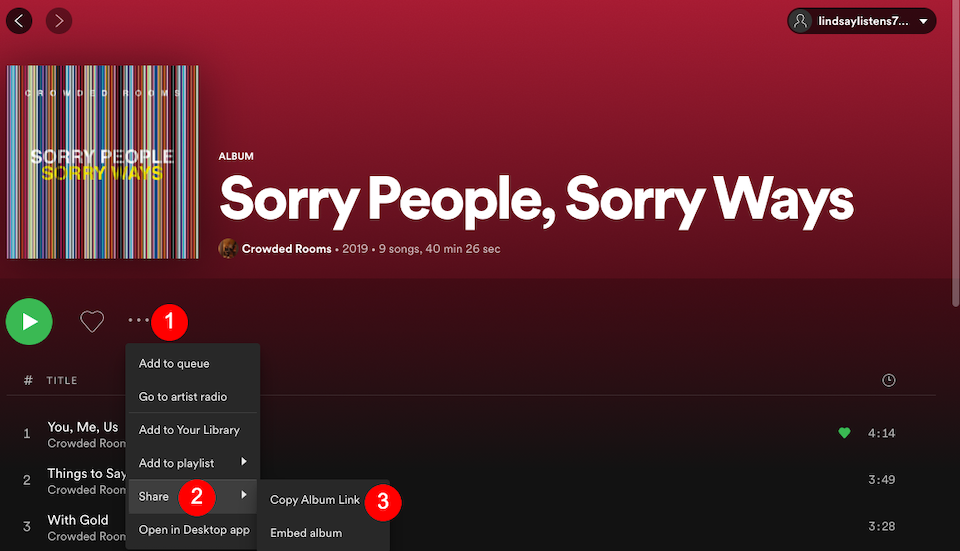
将链接粘贴到 WordPress 的 Spotify 嵌入框中,然后单击嵌入。 所有专辑曲目都会显示出来,用户可以滚动查看更多。
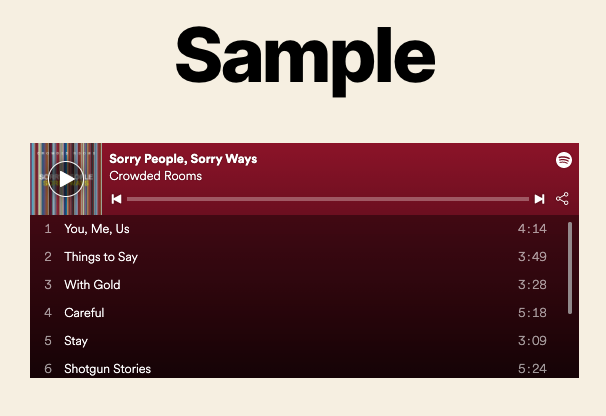
要嵌入 Spotify 播放列表(您的或其他人的),请导航到播放列表,单击三点图标,选择共享,然后选择复制链接到播放列表。

这将显示为与专辑相同的曲目列表和右侧的滚动条以查看更多内容。
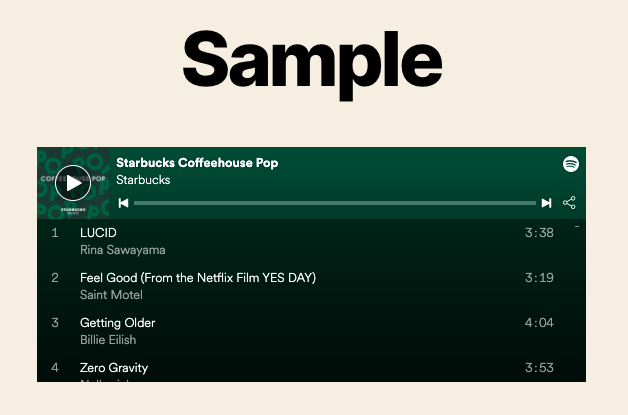
如何将 Spotify 播客嵌入您的 WordPress 帖子或页面
嵌入播客遵循类似的过程。 首先,您必须转到主播客页面,而不仅仅是单个剧集的页面。 如果您正在观看一集,单击“查看所有剧集”会将您带到主节目页面。

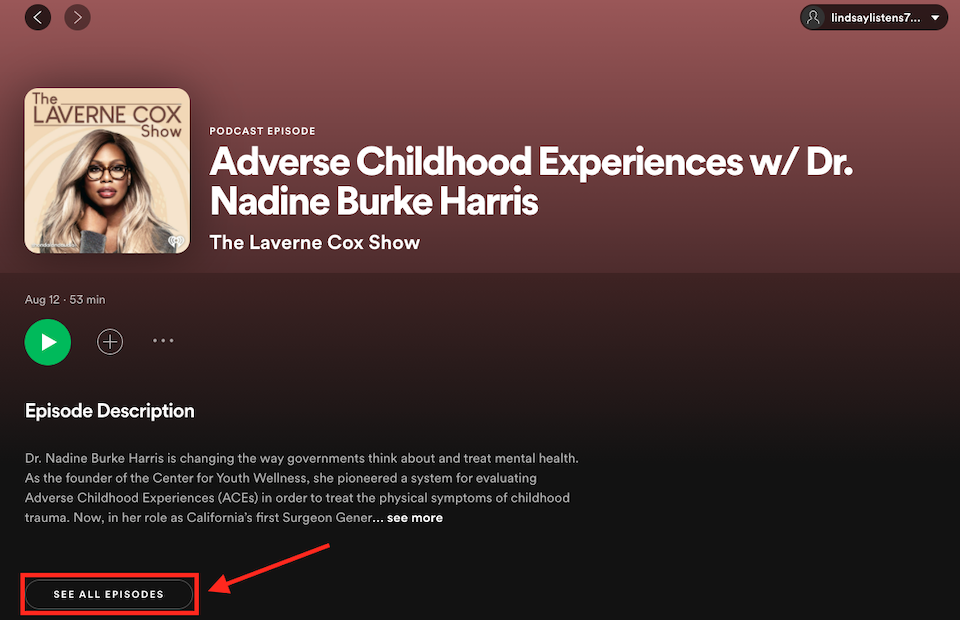
从那里,单击“关注”链接右侧的三点图标。 将鼠标悬停在Share 上,然后从弹出的菜单中单击Copy Show Link 。
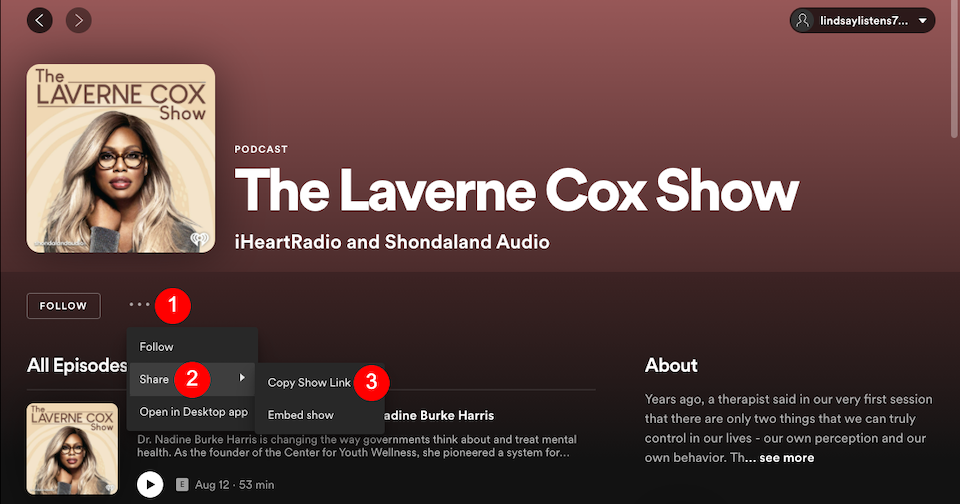
返回 WordPress Spotify 嵌入块,粘贴链接并点击Embed 。
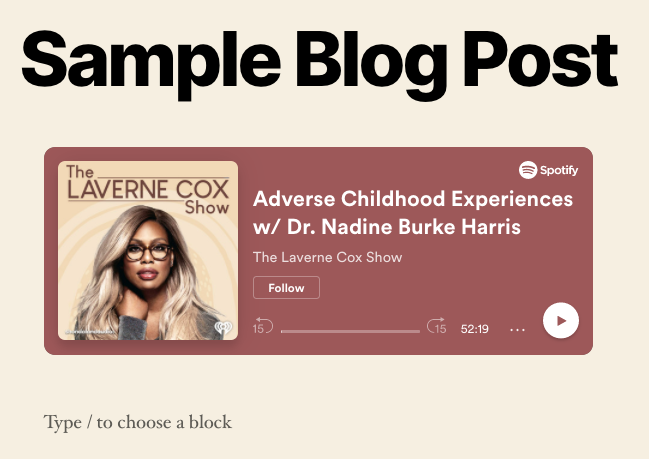
如何将 Spotify 播客集嵌入您的帖子或页面
要嵌入单个播客剧集,您将遵循类似的过程。 转到剧集,单击加号右侧的三点图标,将鼠标悬停在共享上并选择复制剧集链接。
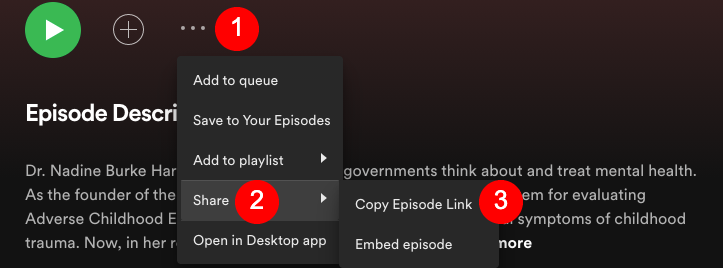
转到 WordPress,将链接粘贴到 Spotify 嵌入框中,然后点击Embed 。

Spotify 嵌入块错误消息
如果您以某种方式获取了无法嵌入的链接,或者您不小心只粘贴了链接的一部分,您将收到一条错误消息。 您可以选择再次尝试链接或选择转换为链接选项,但如果两者都不起作用,则必须使用不同的链接。
Spotify 嵌入块设置和选项
当您单击 Spotify 嵌入块时,顶部上方的工具栏中会显示四个选项。
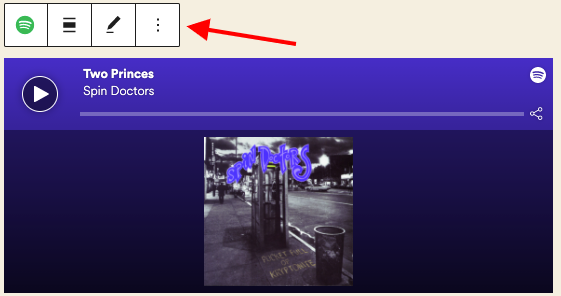
从左到右分别是:
- 更改块类型或样式:这使您可以将块转换为列或组布局。 这个选项很挑剔,但如果你想尝试一下,你可以添加更多的 Spotify 块(或其他块)并以有趣的方式排列它们,你还可以调整颜色设置。 不过,不要理会段落选项 - 它会将您的 URL 变成纯文本。
- 更改对齐方式:将嵌入框向左、居中或向右对齐,或选择宽或全宽。 选择Left或Center将使框变小,而选择Wide或Full将使其与页面一样宽。
- 编辑 URL:更改嵌入框中的 Spotify 链接。
- 更多选项:复制或复制嵌入框、在它之前或之后添加另一个块、在页面上移动它、编辑块的 HTML、将其添加到您的可重用块、将布局变成一个组或完全删除块。
如果页面上有任何其他块,您还会看到六点拖动图标,可让您单击并将框拖动到页面上的其他位置,以及向上和向下箭头图标,可让您移动块每次点击向上或向下一个位置。
有效使用 Spotify 嵌入块的提示和最佳实践
使用标题字段
在嵌入框下方是添加标题的空间。 使用它,以便访问者确切地知道他们在单击媒体时将播放什么。 如此多的 Spotify 嵌入看起来都一样,以至于很难区分音乐曲目和播客曲目、专辑或播放列表等。
限制您添加到单个页面或帖子的 Spotify 内容数量
每次访问者在 Spotify 曲目上单击播放时,它都会一直播放到曲目结束或他们手动停止播放。 如果他们在页面上的另一首曲目上点击播放,它也会开始播放,与已经播放的曲目一起播放。 对于无法找到他们想要停止播放的其他曲目的人来说,这可能会很烦人。 在可能的情况下,将 Spotify 嵌入每个 WordPress 帖子或页面限制为一个是最方便用户的,以避免混淆和嘈杂。
为更多选择创建播放列表
现在,我们知道有时您想要向 Spotify 嵌入块添加多个曲目。 这是拥有播放列表派上用场的时候。 由于您可以将音乐曲目和播客片段添加到播放列表中,因此您可以在一个用户友好的盒子中拥有想要共享的所有媒体。
关于 Spotify 嵌入块的常见问题
如何使 Spotify 嵌入框更小?
虽然 Spotify 嵌入块的大小是自动确定的并且无法进行太多调整,但您可以使用列、组或对齐方式来查看是否会使其在您的主题中变小。
如何更改 Spotify 上的嵌入音乐?
进入您的 WordPress 帖子或页面进行编辑,然后转到您要更新的 Spotify 嵌入框。 单击它可使菜单出现在其上方。 单击铅笔图标以编辑 URL。 将要嵌入的 URL 粘贴到已有的 URL 上,然后单击“嵌入”以更新它。 然后确保实时发布更改,以便它们显示在您网站的前端。
嵌入式 Spotify 曲目会自动播放吗?
不,嵌入的 Spotify 曲目仅在访问者手动播放时才开始播放。
包起来
无论您现在是否是 Spotify 用户,很高兴知道该服务似乎拥有您可以想到的任何音乐搜索。 当谈到播客时,它也支持许多播客。 WordPress Spotify 嵌入块的主要缺点是,在将用户定向到他们的 Spotify 帐户之前,只播放了 30 秒的剪辑。 但是,如果您只想提供预览,例如您想让人们在 Spotify 上收听您的完整专辑或订阅您的播客,那么这就是完美的方式。 无论哪种方式,添加令人耳目一新的媒体都是让您的网站具有吸引力(和现代)提升的绝妙方式。
有您想要发布的播客吗? 我们有一个关于如何提交您的播客以在任何地方分发的指南。
精选图片来自 Hellas Fellas/shutterstock.com
